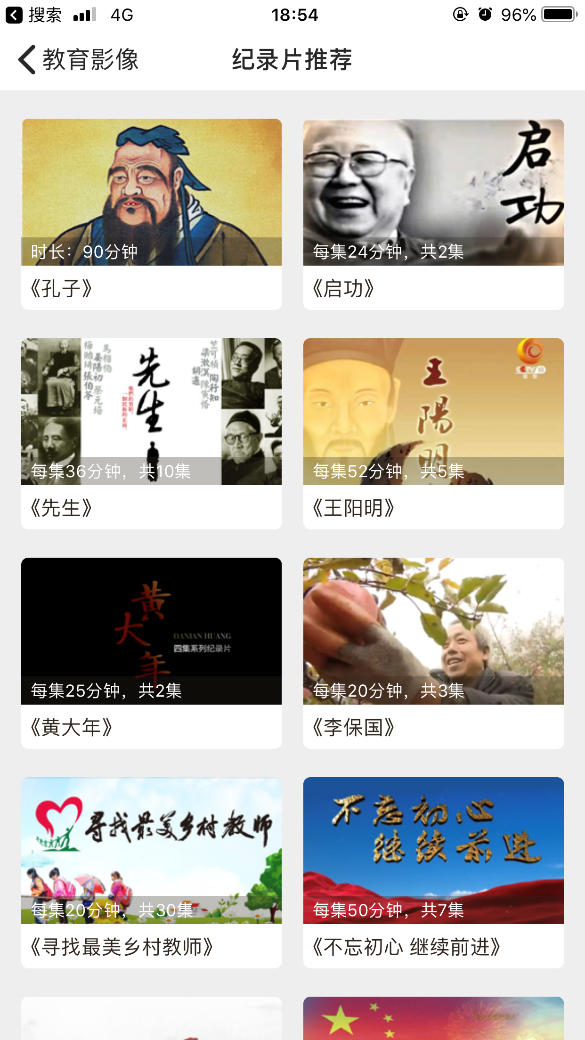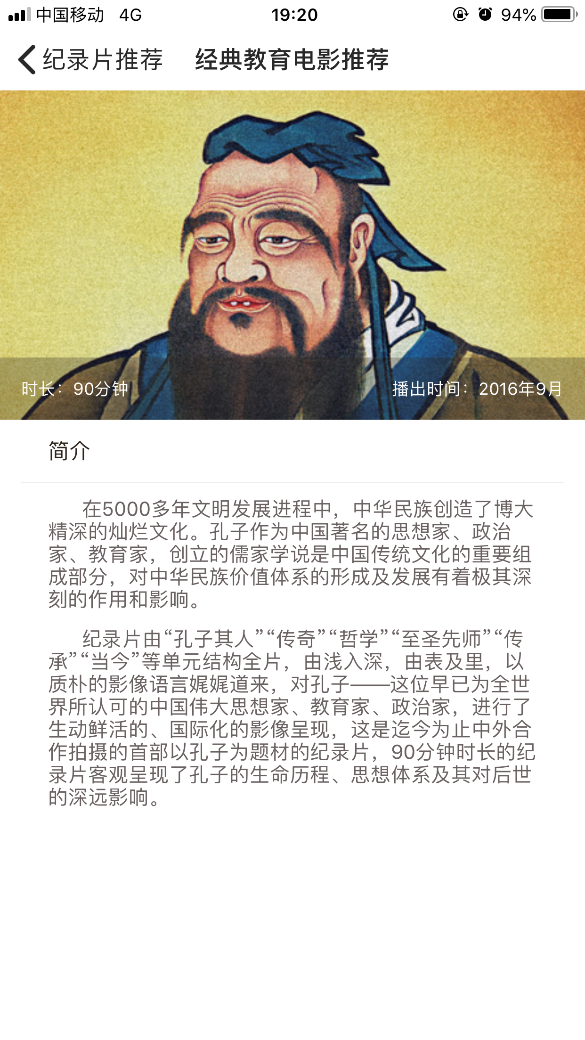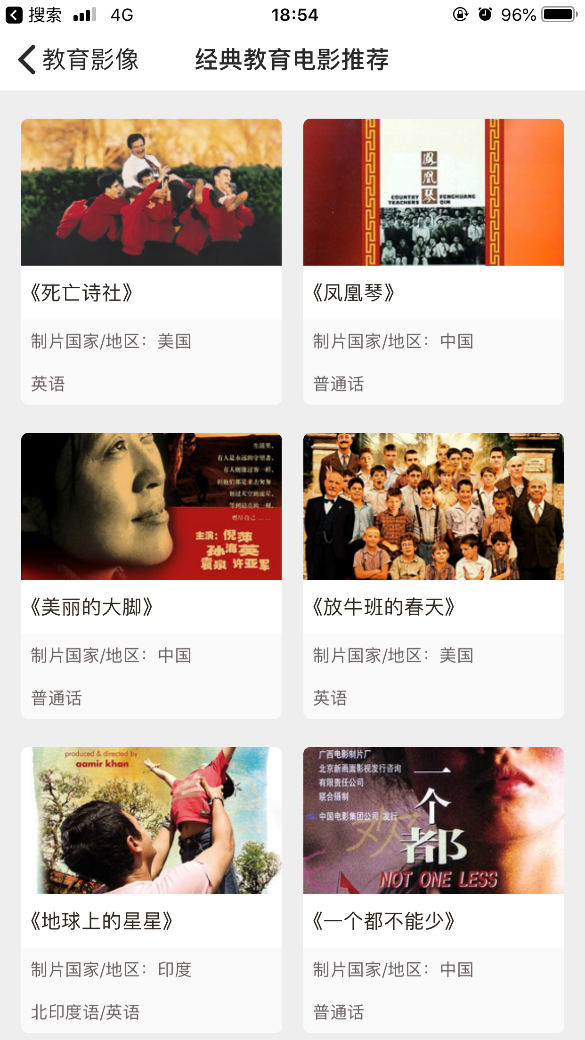一、学员学习手册
1.每位学员需按照项目要求,学满规定学时,完成考核任务。具体规定学时数请参照各项目开班通知的要求。学时计算规则详见《学习手册》点此下载第三部分“考核要求”。
2.当总体学习进度、课程学习进度、作业完成进度均显示为100%,即代表完成考核任务。各项进度可在“我的学堂”模块查看。
3.平台使用中如遇到技术问题请将问题发送到此邮箱:guoxue@bnu.edu.cn
第一部分:北京师范大学师德提升在线平台操作指南(web端)
1.登录培训平台
打开浏览器后,在地址栏输入北京师范大学师德提升在线平台网址http://sd99.aicfe.cn(建议使用“谷歌浏览器”,谷歌浏览器Windows系统 点此下载;MAC(苹果电脑) 点此下载)如图1,进入北京师范大学师德提升在线平台首页如图2所示。
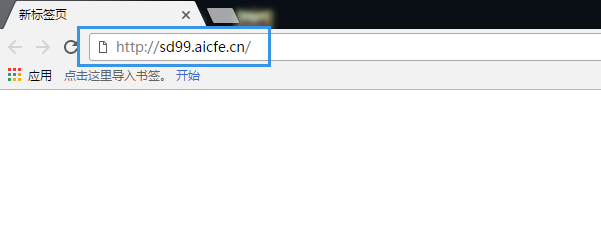
图 1输入网址

图2 首页
首页分平台宣传区,公告区及课程模块区。
首页最上方为平台宣传介绍区,显示“北京师范大学师德提升在线平台” 相关介绍或宣传类的图片;
首页中间部分是公告区,与平台有关的通知公告会随时公布在此,请各位学员每次登录前都要查看是否有新的公告,以免延误学习。
首页公告区下方为课程的五个分类模块区,依次为“经典天天见”、“经典十讲”、“传统文化教育通识”、“传统文化经史导读”、“传统文化技艺”,每个分类模块下会展示对应分类中的两个重点课程,教师可以直接点击重点课程名称,查看课程详情并进行学习,也可以点击不同的分类图片查看不同分类下对应的课程。
在首页如图2所示右上角点击 按钮,进入登录页面如图3,输入手机号和密码进入学习平台。(账号和密码与学习用的账户和密码相同,初始密码为123456abc密码不正确可以点击“忘记密码”通过手机验证码的方式找回密码)。
按钮,进入登录页面如图3,输入手机号和密码进入学习平台。(账号和密码与学习用的账户和密码相同,初始密码为123456abc密码不正确可以点击“忘记密码”通过手机验证码的方式找回密码)。
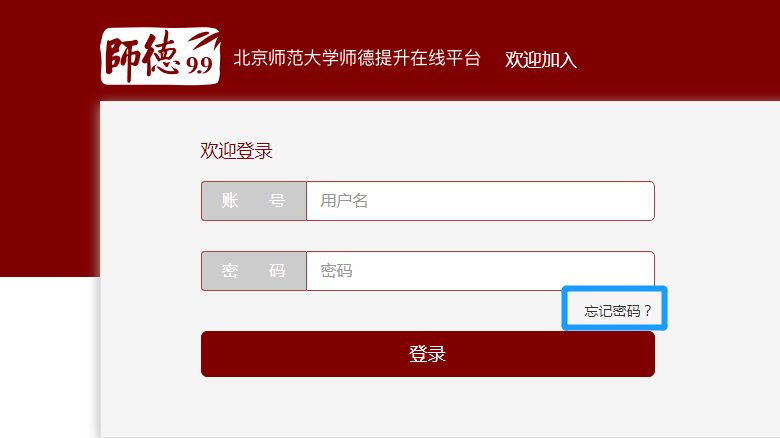
图3 登录
【友情提示】北京师范大学师德提升在线平台是由 北京师范大学“未来教育”高精尖创新中心研发的中华优秀传统文化在线学习平台。
2.教育影像和好老师之声
2.1 教育影像
利用中外经典教育电影、教育家传记、教育类影视片等,充分发挥影像声像并茂、视听兼顾、极富感染力的特点,在集体观影下,潜移默化地进行理想教师形象的价值引导,以促进老师对自身教育信念、道德情操和师生关系等方面进行深入的思考与探求。
在首页处点击 进入如图3-2,此模块展示“纪录片推荐”和“经典教育电影推荐”。
进入如图3-2,此模块展示“纪录片推荐”和“经典教育电影推荐”。
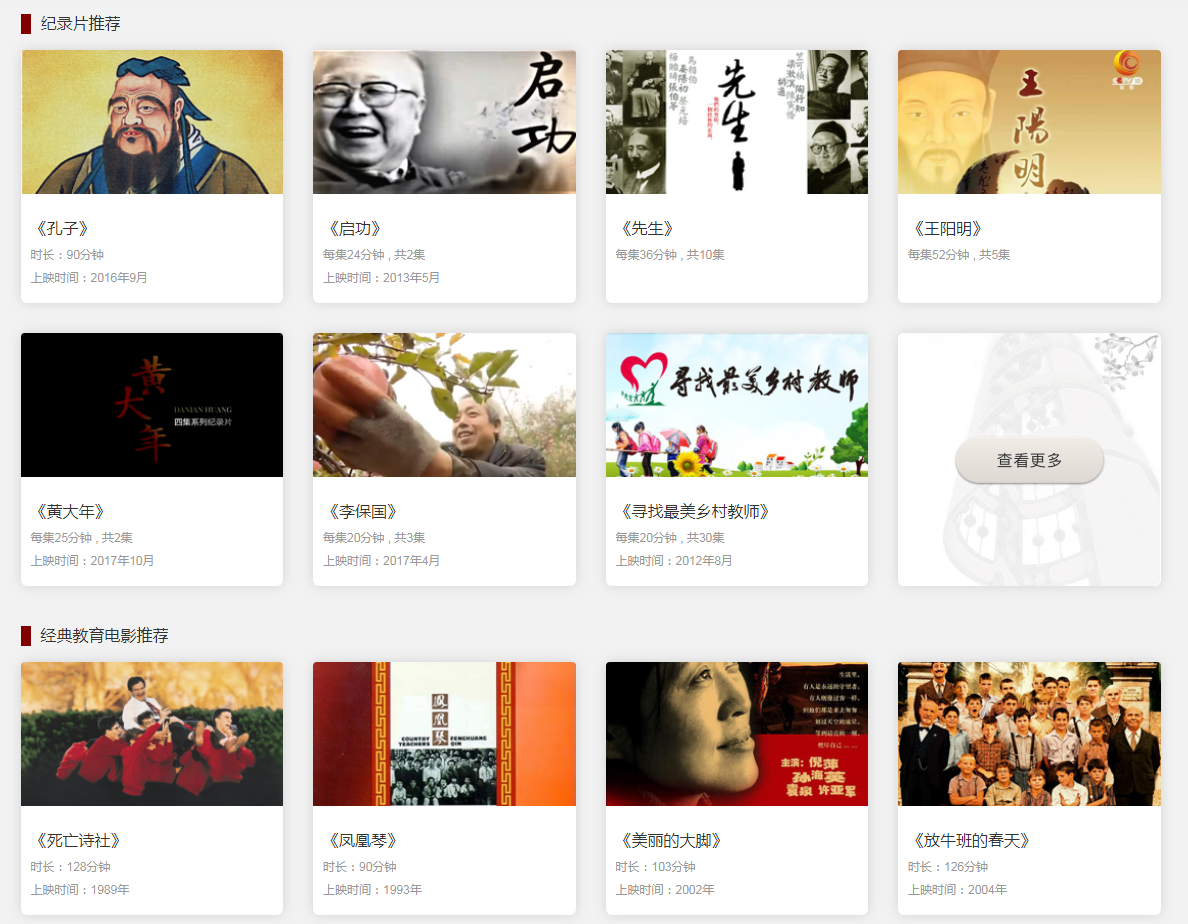
图 3-2 教育影像
点击 中的其中一个推荐,例如《孔子》进入如图3-3,用户将会看到该记录片的简介、时长和播出时间。
中的其中一个推荐,例如《孔子》进入如图3-3,用户将会看到该记录片的简介、时长和播出时间。

图 3-3 纪录片
点击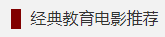 中的其中一个推荐,例如《死亡诗社》进入如图3-4,用户将会看到该教育电影的简介、上映时间、片长、语言和制片国家等内容。
中的其中一个推荐,例如《死亡诗社》进入如图3-4,用户将会看到该教育电影的简介、上映时间、片长、语言和制片国家等内容。
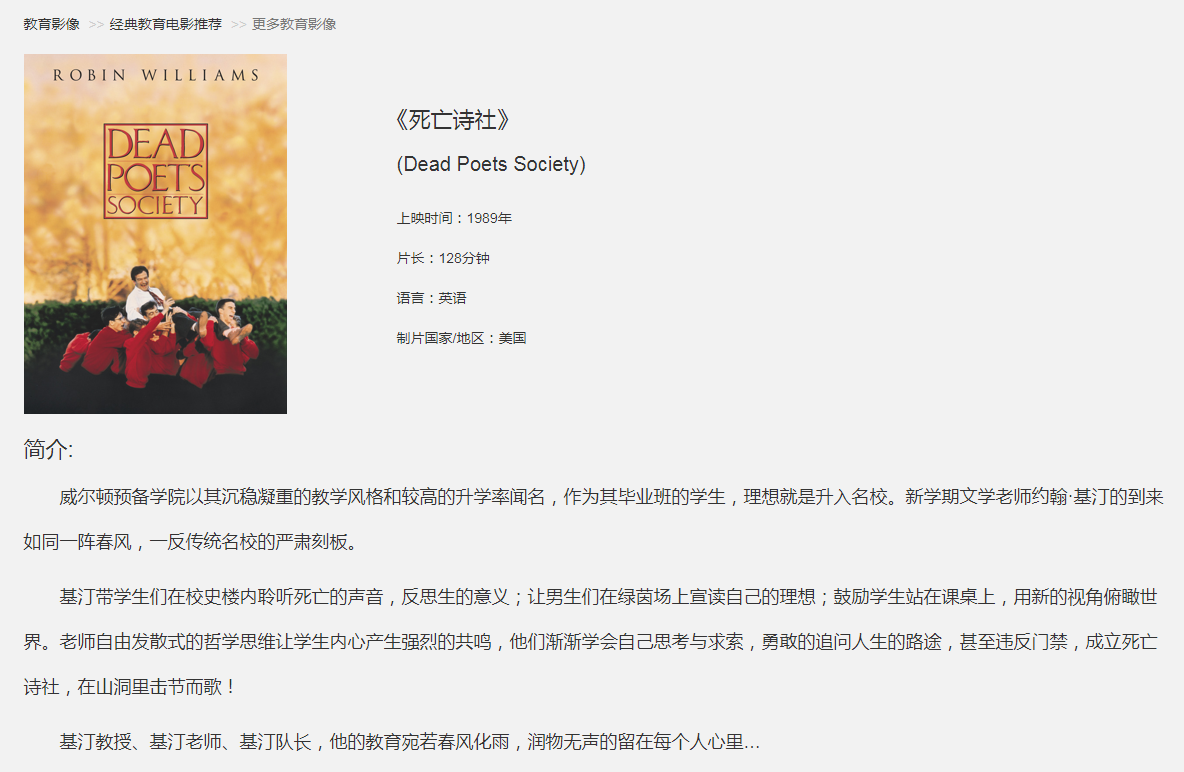
图 3-4 死亡诗社
2.2 好老师之声
“好老师之声”是全国各地教育工作者在参与由北京师范大学组织的“中华文化涵养师德”系列培训中,经实修实证产生的系列生成性成果。目前上线的“好老师家书”是一批批校长、老师在《论语》百日线上学习中,写下的一封封情真意切的家书,这些家书主要写给两类对象:一是写给自己,用以自我觉察、探寻生命;二是围绕教师的三重关系,写给家人(长辈、爱人、子女)、写给学生、写给同事。
“在别人的故事里思考自己的人生”,该版块旨在通过分享一个个感人肺腑又引人深思的故事,引导更多老师打开心灵,重新观照和修复与亲人、与学生、与周围世界的关系,重新获得对自我生命和教育使命的深刻感知与理解,和谐关系,立德树人!
点击 进入如图3-5,此模块目前展示一些“好老师家书”。
进入如图3-5,此模块目前展示一些“好老师家书”。
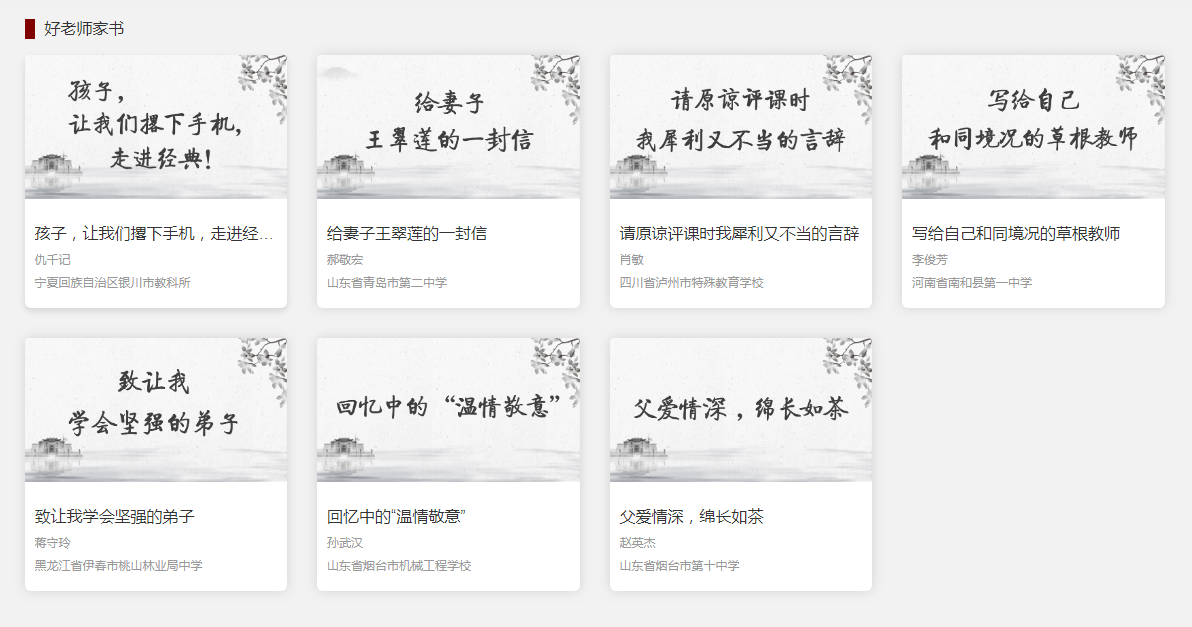
图 3-5 好老师家书
点击其中的一封“好老师家书”,例如《孩子,让我们撂下手机,走进经典!》,进入如图3-6,将会看到家书的具体内容。
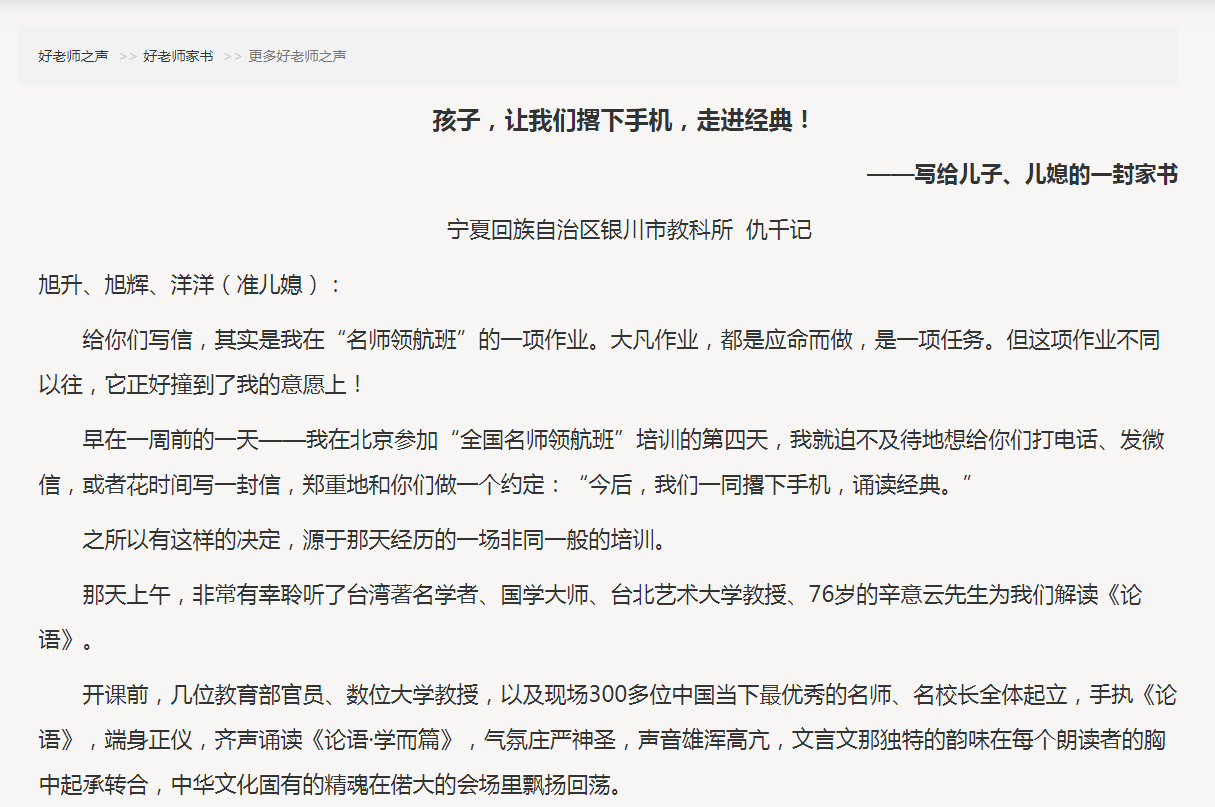
图 3-6家书具体内容
3.选课进行学习
3.1 查看课程详情
平台中的课程分音频课程和视频课程两大类,“经典天天见”模块中的课程为音频课程, “经典十讲”、“传统文化教育通识”、“传统文化经史导读”、“传统文化技艺”四个模块中的课程为视频课程。
在首页如图1或课程页面如图4找到想要学习的音频课程或视频课程,点击具体课程进入课程详情页面,音频课程和视频课程的详情页面功能模块基本一致,以视频课程为例,例如点击“经典十讲”进入视频课程详情页如图5所示,课程详情包括5个部分:课程基本信息、课程简介、课程章节、课程拓展材料和课程学习进度。
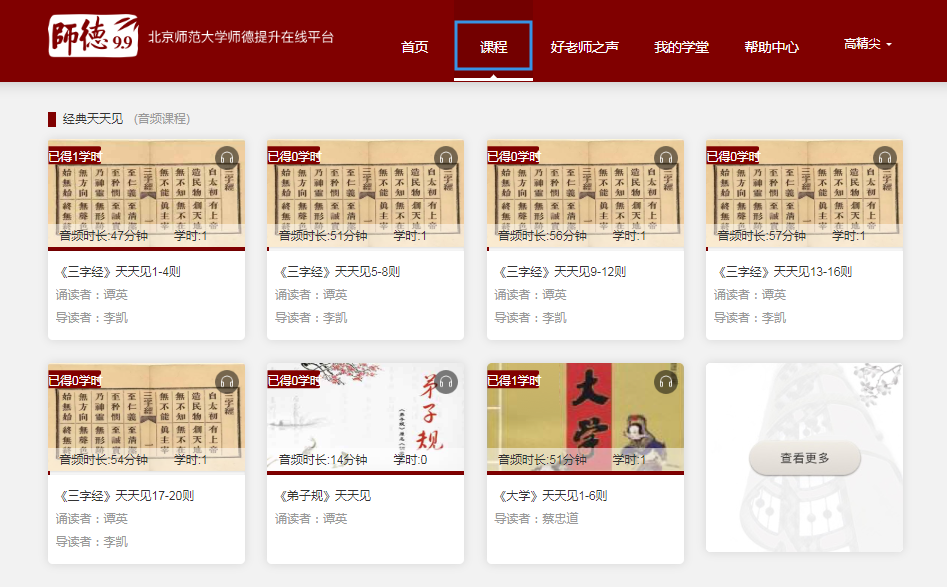
图4 课程

图5 视频类加入学习
- 课程基本信息:可以查看课程主讲人、课程总时长、课程学时、课程的选课状态和课程整体的学时获得情况;
- 课程简介:包括课程授课老师简介和课程简介两部分。
- 课程章节目录:可以查看本课程的所有章节目录结构、每个章节的学习进度,可以点击不同的章节名称直接进行音/视频观看;
- 课程拓展资料:可以查看、下载拓展资料;
- 课程学习进度:可以查看已学习完成的章节数量,如果完成了所有章节的观看,页面上的笑脸将会点亮,代表课程学习任务已完成,已获得对应的课程学时。
3.2 如何选课
平台中的课程可以多选也可以退选。学习者在平台中查找到想要学习的课程时,可以直接点击“加入学习”按钮选课,选课成功后可进行课程学习。全部加入学习的选课都会在“我的学堂”模块下“我的选课”中呈现,教师可以直接在“我的选课”中查看已加入学习课程的学时和总体学习进度情况,同时,点击加入学习的选课可直接进行课程学习。
3.3 如何进行课程学习
课程包含音频课程和视频课程两种,经典天天见模块为音频类课程,经典十讲、传统文化教育通识、传统文化经史导读和传统文化技艺模块为视频类课程。
(1)观看视频类课程:
选课时点击课程详情页面如图5的  按钮,提示“成功加入学习”如图6,说明选课成功,点击如图7中的
按钮,提示“成功加入学习”如图6,说明选课成功,点击如图7中的  按钮,出现如图7视频播放页面,就可以学习课程了。
按钮,出现如图7视频播放页面,就可以学习课程了。

图6 视频类加入学习成功

图7 视频类继续学习

图8 视频类学习课程
点击视频播放页面如图8中的 按钮,可以选择“标清”、“高清”、“超清”三种清晰度进行观看;
按钮,可以选择“标清”、“高清”、“超清”三种清晰度进行观看;
点击视频播放页面如图8中的 按钮,可以全屏观看视频
按钮,可以全屏观看视频
点击视频播放页面如图9右边的 按钮,您可以切换不同的章节进行观看(若因网络原因出现圆圈加载页面,请您耐心等待,加载完成后即可观看课程);
按钮,您可以切换不同的章节进行观看(若因网络原因出现圆圈加载页面,请您耐心等待,加载完成后即可观看课程);

图9 章节
(2)观看音频类课程:
点击如图4经典天天见模块中的具体课程,例如点击“《论语》天天见”进入课程详情页如图10,点击课程详情中的  按钮,提示“成功加入学习”如图11,说明选课成功,点击如图12中的
按钮,提示“成功加入学习”如图11,说明选课成功,点击如图12中的  按钮,出现如图13的音频播放页面,就可以学习课程了。
按钮,出现如图13的音频播放页面,就可以学习课程了。

图10 音频类加入学习
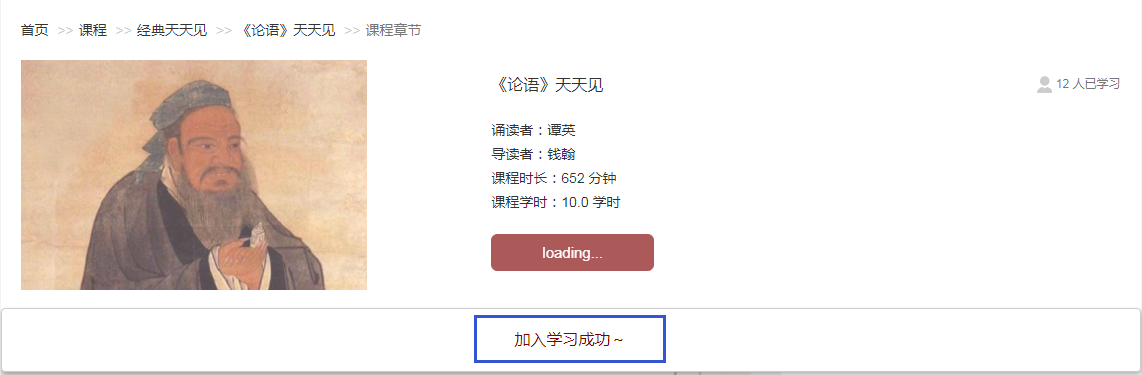
图11 音频类加入学习成功
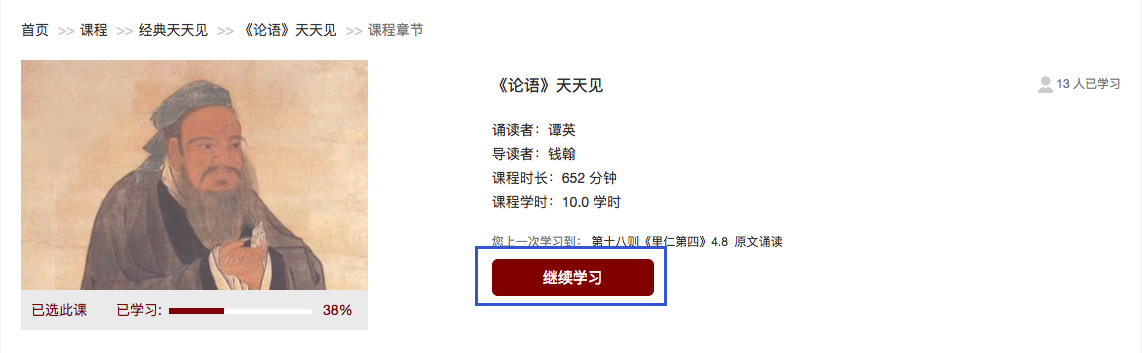
图12 音频类继续学习
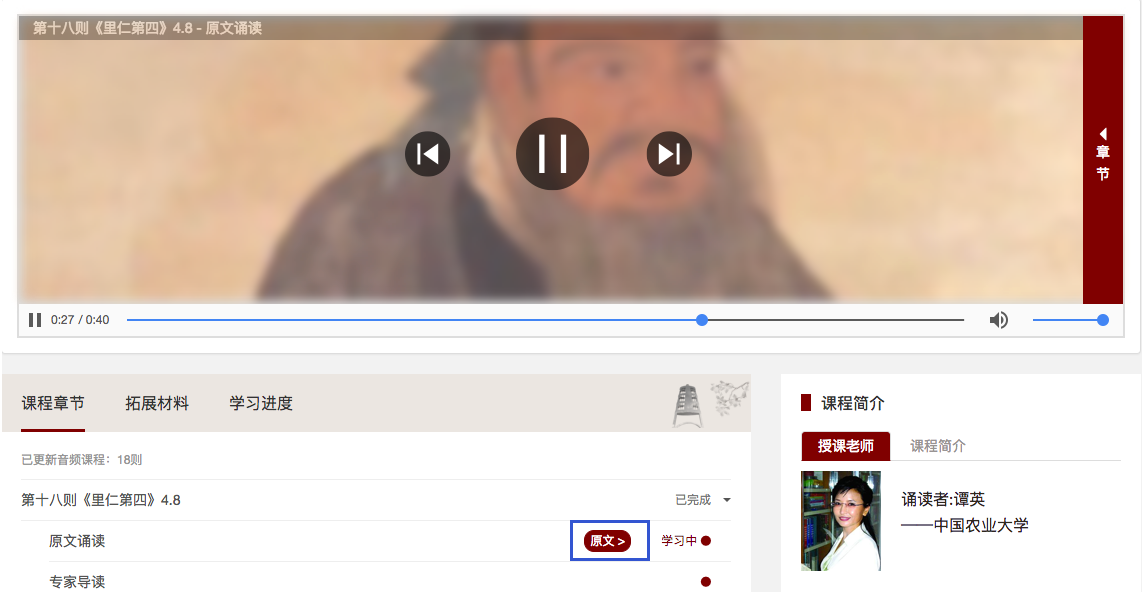
图13 原文
点击图13中音频章节目录的 按钮可以查看原文诵读中原文内容如图14,播放的过程中查看原文不会中断音频课程的播放。
按钮可以查看原文诵读中原文内容如图14,播放的过程中查看原文不会中断音频课程的播放。
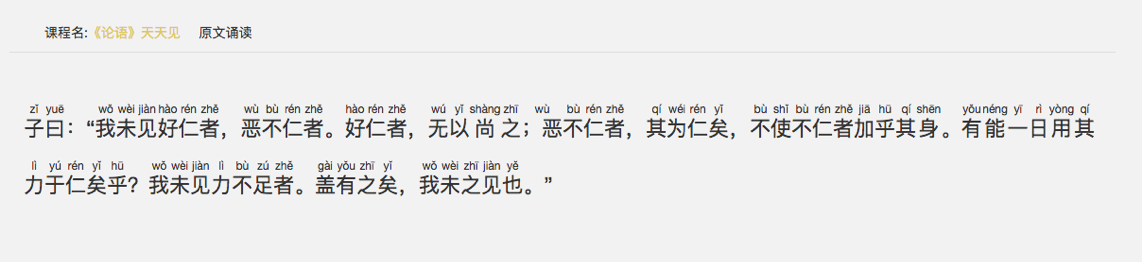
图14 原文内容查看
3.4 如何查看选课的学习进度
在“我的学堂”页面找到“我的选课”,如图15所示,可以看到自己加入学习的课程,可以查看选课的课程学时及学习进度;点击“更多”按钮可以看到自己“全部”、“正在学”、“已学完”、“未开始”四种状态下的选课信息和学习进度,如图16。
正在学:表示您已选的课程,课程播放时长大于0且已获得的学时数未达到课程的总学时数。
已学完:表示您已选的课程,课程播放时长大于0且已获得的学时数达到课程的总学时数。
未开始:表示您已选的课程,未获得学时并且播放时长为0。
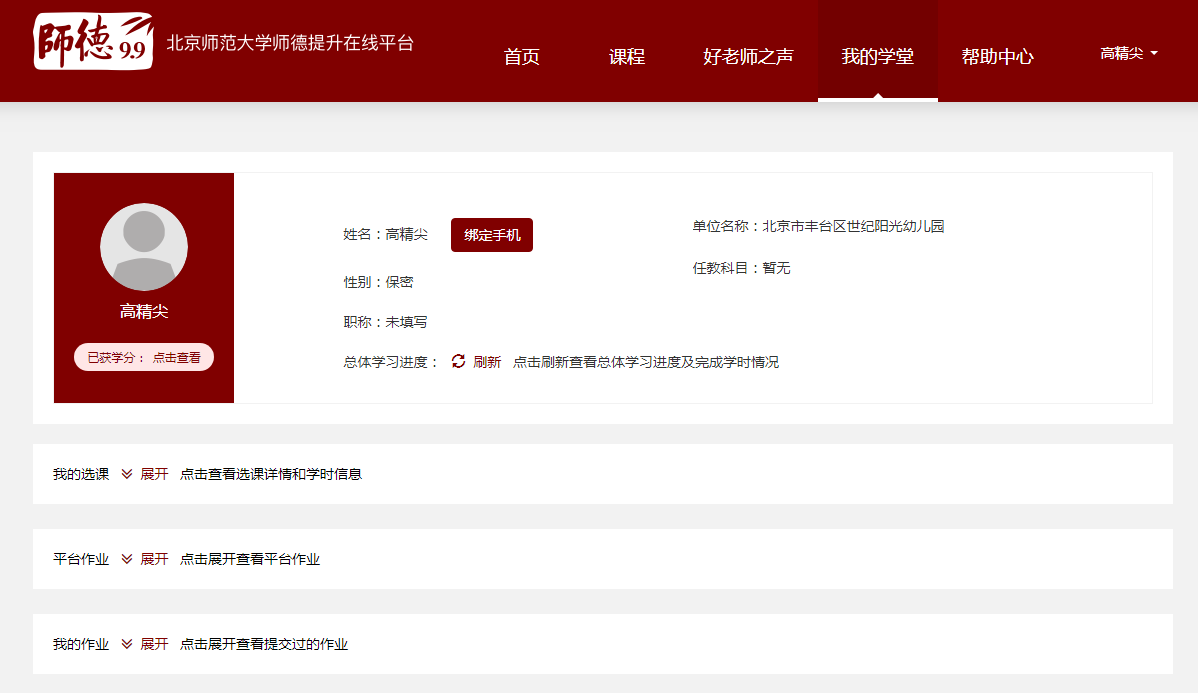
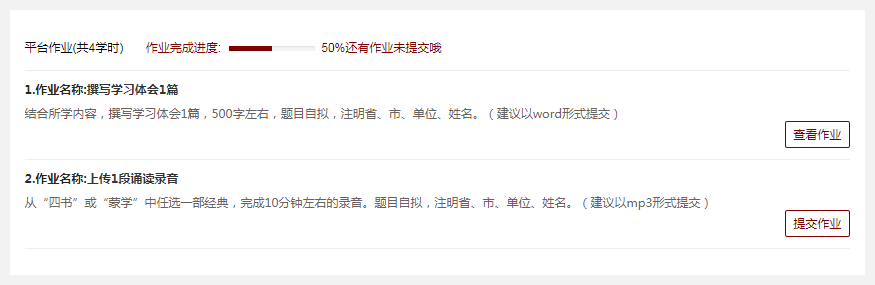
图15 学习进度
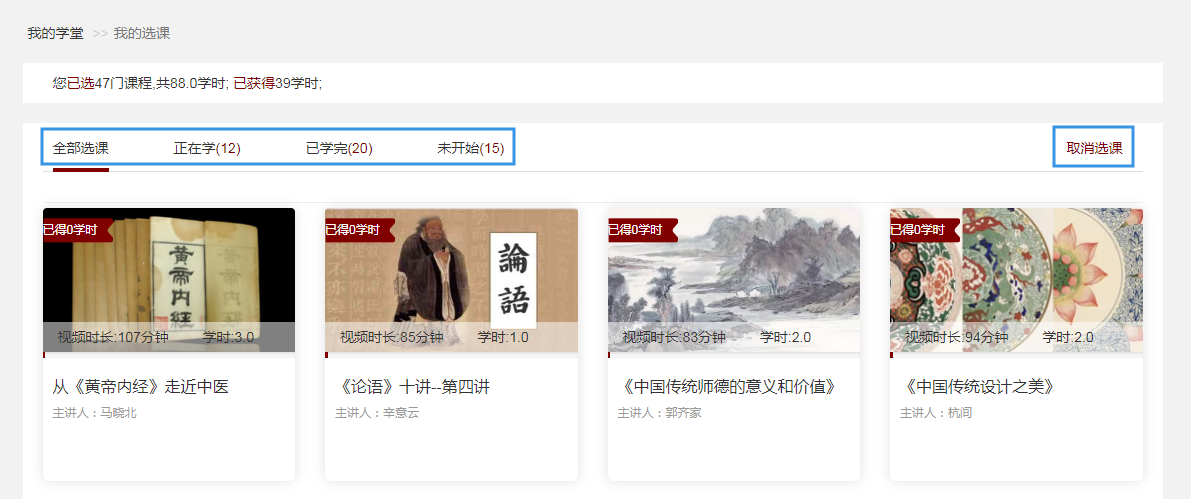
图16 取消选课01
3.5 如何取消选课
在“我的学堂”如图15找到“我的选课”,点击“更多”按钮,看到自己所有的选课如图16,在图16中点击页面右上角  按钮,课程缩略图右上角出现取消选课按钮,页面如图17所示。
按钮,课程缩略图右上角出现取消选课按钮,页面如图17所示。
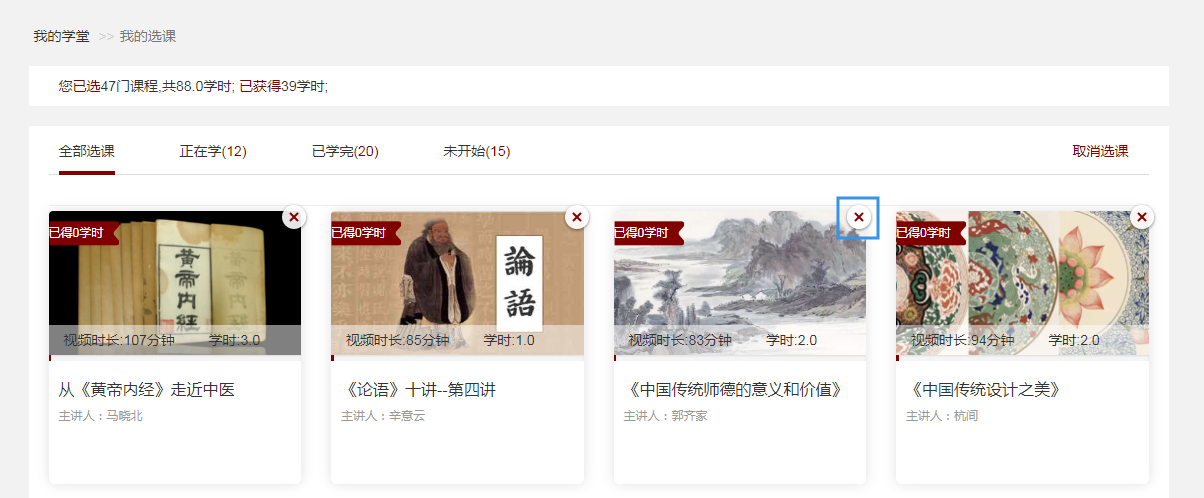
图17 取消选课02
点击如图17每个课程的右上角的 按钮,页面弹出提示如图18,点击“确定”出现如图19的提示说明取消选课成功。
按钮,页面弹出提示如图18,点击“确定”出现如图19的提示说明取消选课成功。
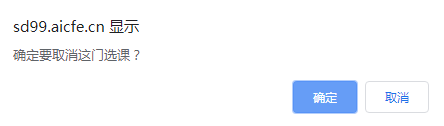
图18 取消选课03
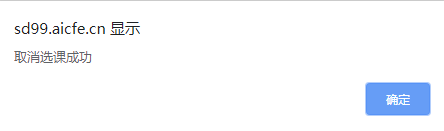
图19 取消选课04
【友情提示】取消选课时,已获得的学时保留,再次加入学习时,会累计之前所学学时。
4.完成平台作业
4.1 查看平台作业
此次学习中的一项重要学习任务是完成作业。每成功提交一项作业,则计入该项作业对应的学时。为避免无法提交的情况,请根据平台提示,按照要求进行提交。
进入“我的学堂” 找到平台作业,如图20所示,可以查看平台作业的名称和作业要求。
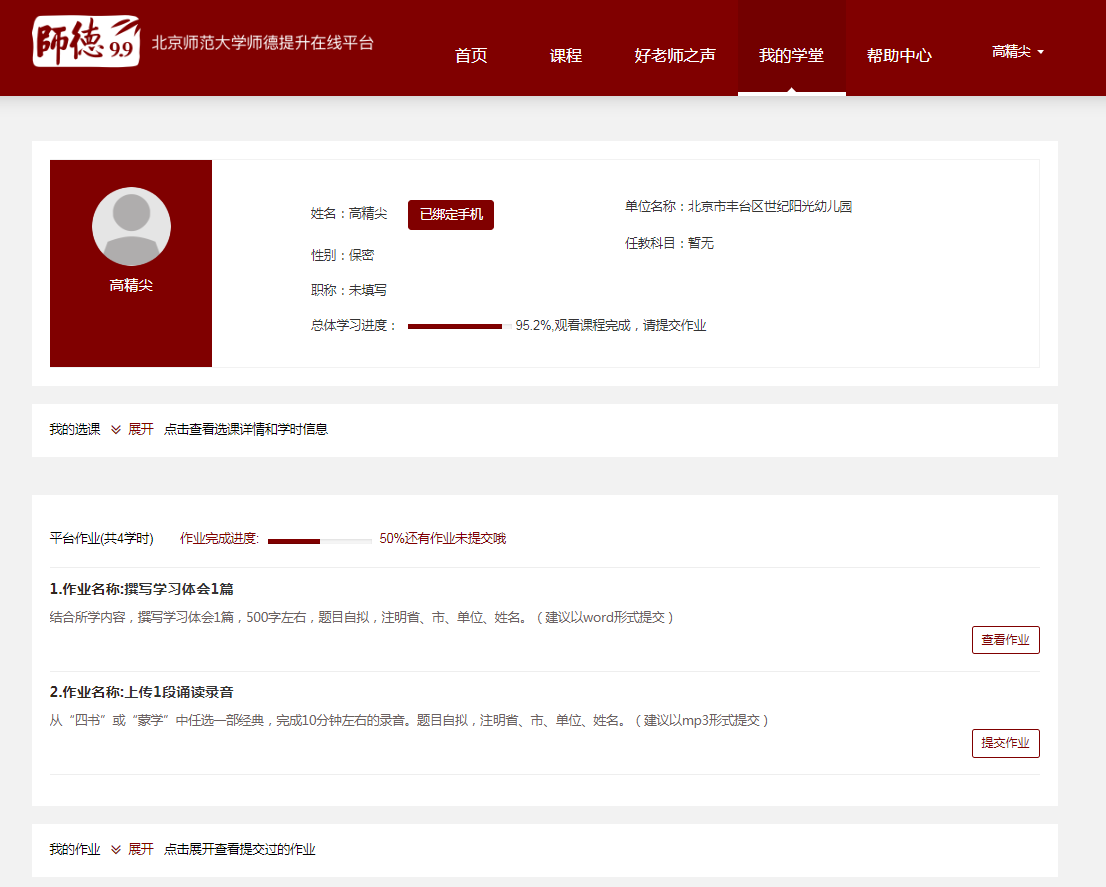
图20 平台作业
4.2 如何提交平台作业
在“我的学堂”页面图20中点击 按钮进入作业提交页面如图21,
按钮进入作业提交页面如图21,
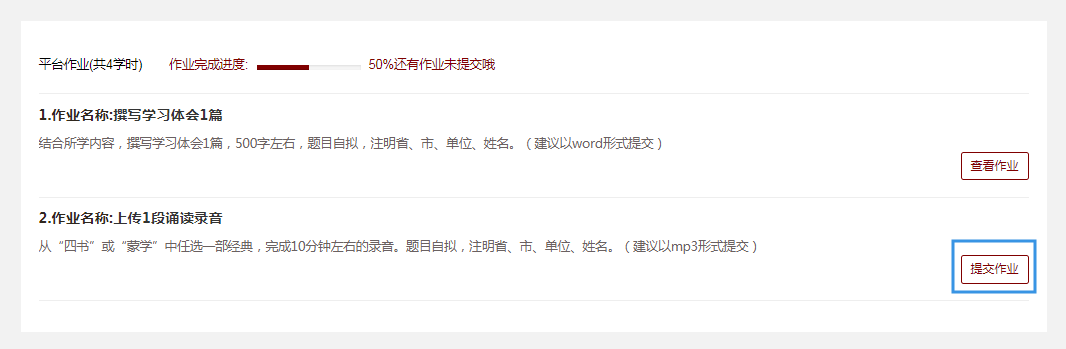
图21 点击上传
在图21中点击  按钮进入如图22,在图中填写作业名称。
按钮进入如图22,在图中填写作业名称。
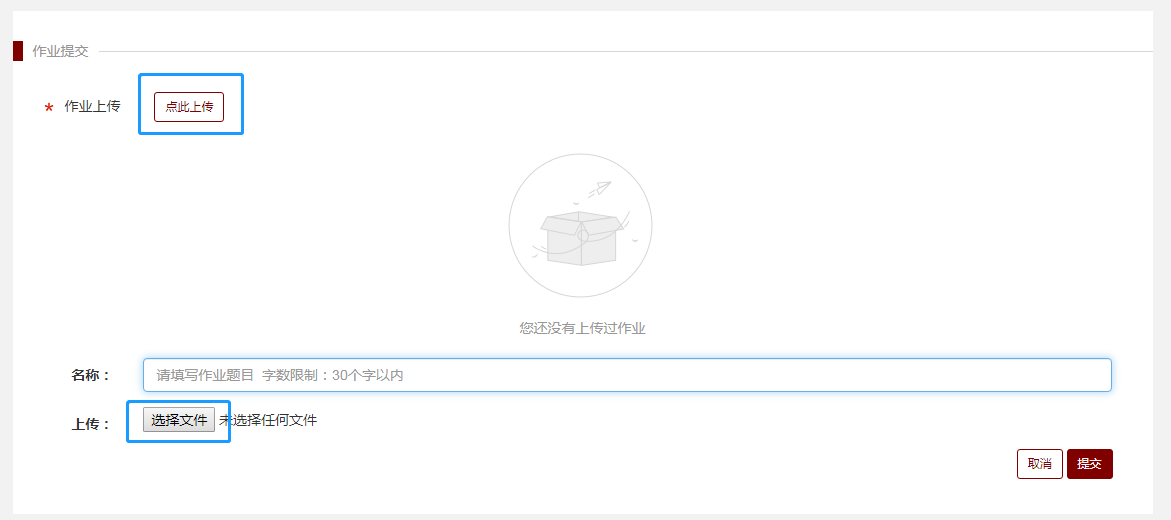
图22 名称和选择文件
在图22中点击  按钮进入图23,点击要上传的作业,再点击
按钮进入图23,点击要上传的作业,再点击  按钮,最后点击
按钮,最后点击  按钮,出现如图24页面说明提交成功。
按钮,出现如图24页面说明提交成功。
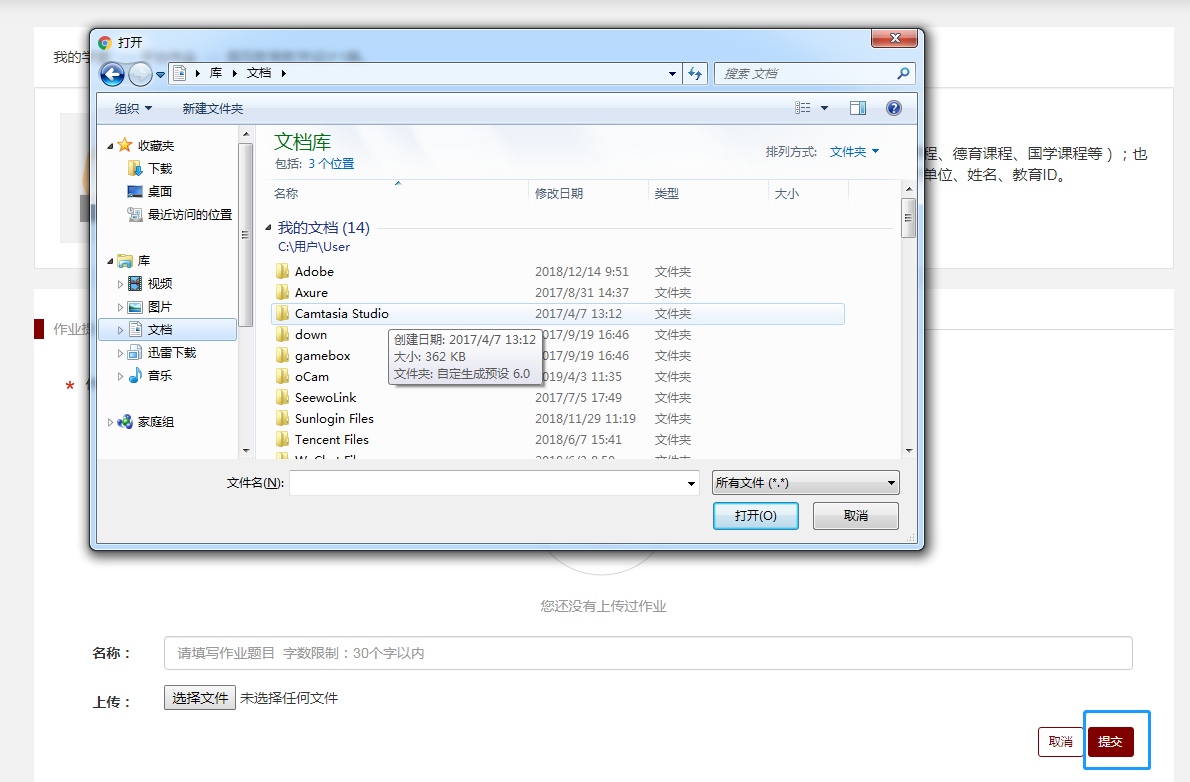
图23 打开
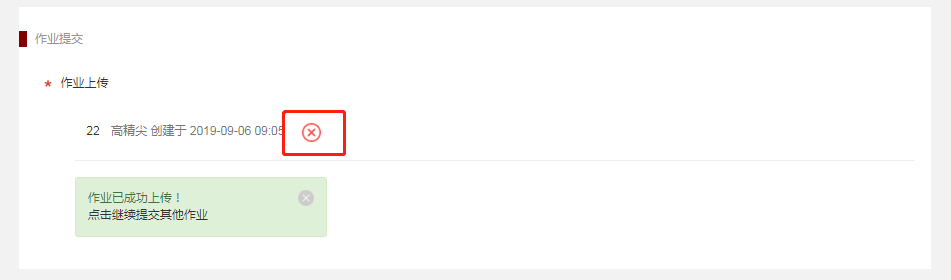
图24 上传成功
如果您想更改已提交的作业,点击如图 按照提交作业的步骤提交即可,新提交的作业会替换前一次提交的作业。
按照提交作业的步骤提交即可,新提交的作业会替换前一次提交的作业。
【友情提示】平台作业建议您在word中编辑、完成作业内容,保存为一个单独的文件,然后以附件方式提交。考虑到移动端不便于提交作业,使用移动端的老师,请您登陆到web端提交作业。
第二部分:“北京师范大学师德提升在线平台”学员学习手册(app端)
北京师范大学师德提升在线平台app下载:扫描网页端底部信息栏二维码进行下载(安装过程中请您按照安装提示进行安装,并将app要求的权限设为允许,防止使用的过程中出现问题)。
支持Android系统5.0版本以上和iOS8.0以上版本操作系统
平台使用中如遇到技术问题请将问题发送到此邮箱:guoxue@bnu.edu.cn
5.平台技术支持
平台使用中如遇到技术问题请将问题发送到此邮箱:guoxue@bnu.edu.cn
1.登录培训平台
安装北京师范大学师德提升在线平台app后,进入北京师范大学师德提升在线平台首页如图25所示。首页分平台宣传区,公告区及课程模块区。
-
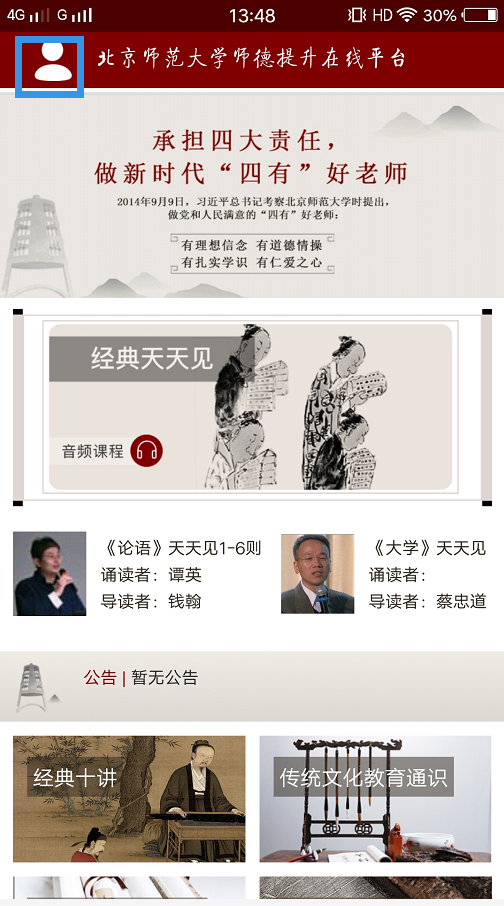
图25 首页
首页最上方为平台宣传介绍区,显示“北京师范大学师德提升在线平台” 相关介绍或宣传类的图片。
首页中间部分有公告区,与平台有关的通知公告会随时公布在此,请各位学员每次登录前都要查看是否有新的公告,以免延误学习。
同时首页展示课程的五个分类模块区,依次为“经典天天见”、“经典十讲”、“传统文化教育通识”、“传统文化经史导读”、“传统文化技艺”,这五个模块中,“经典天天见”为音频类的课程,其它四个模块为视频类的课程。首页 “经典天天见”模块下会轮播展示“经典天天见”中的重点课程,教师可以直接点击重点课程名称,查看课程详情并进行学习,也可以点击不同的分类图片查看不同分类下对应的课程。
如图25所示,在首页左上角点击 按钮,进入登录页面输入手机号和密码进入学习平台。(账号和密码与学习用的账户和密码相同,初始密码为123456abc密码不正确可以点击“忘记密码”通过手机验证码的方式找回密码)。
按钮,进入登录页面输入手机号和密码进入学习平台。(账号和密码与学习用的账户和密码相同,初始密码为123456abc密码不正确可以点击“忘记密码”通过手机验证码的方式找回密码)。
【友情提示】北京师范大学师德提升在线平台是由 北京师范大学“未来教育”高精尖创新中心研发的中华优秀传统文化在线学习平台。
2.教育影像和好老师之声
2.1 教育影像
利用中外经典教育电影、教育家传记、教育类影视片等,充分发挥影像声像并茂、视听兼顾、极富感染力的特点,在集体观影下,潜移默化地进行理想教师形象的价值引导,以促进老师对自身教育信念、道德情操和师生关系等方面进行深入的思考与探求。
在首页处点击 进入如图25-3,此模块展示“纪录片推荐”和“经典教育电影推荐”。
进入如图25-3,此模块展示“纪录片推荐”和“经典教育电影推荐”。
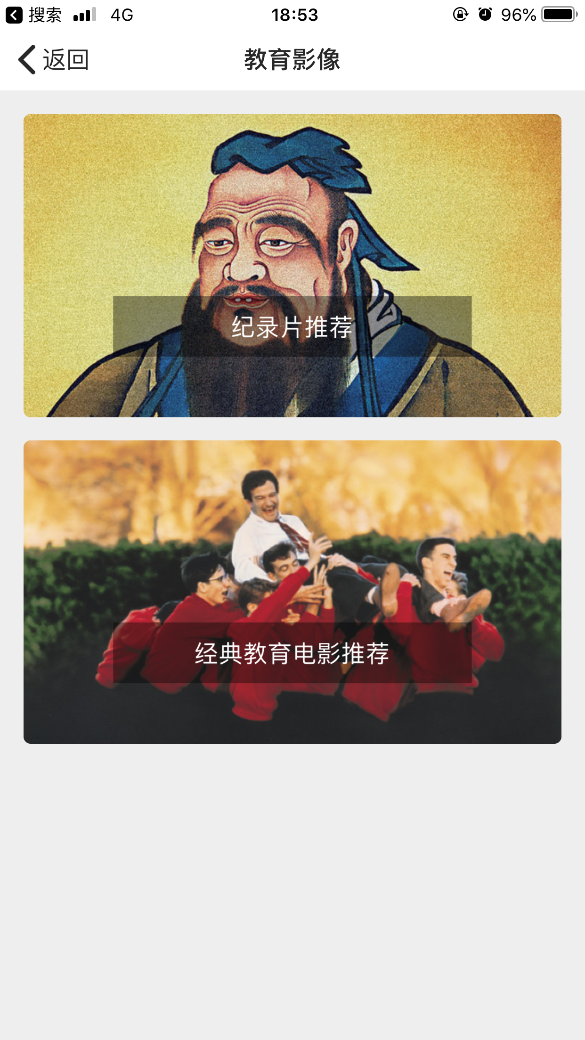
图25-3 教育影像
点击 进入如图25-4,点击其中一个推荐,例如《孔子》,用户将会看到该记录片的简介、时长和播出时间。
进入如图25-4,点击其中一个推荐,例如《孔子》,用户将会看到该记录片的简介、时长和播出时间。
图25-4 纪录片推荐
点击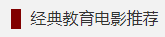 进入如图25-5,点击其中一个推荐,例如《死亡诗社》,用户将会看到该教育电影的简介、上映时间、片长、语言和制片国家等内容。
进入如图25-5,点击其中一个推荐,例如《死亡诗社》,用户将会看到该教育电影的简介、上映时间、片长、语言和制片国家等内容。
图25-5 经典教育推荐
2.2 好老师之声
“好老师之声”是全国各地教育工作者在参与由北京师范大学组织的“中华文化涵养师德”系列培训中,经实修实证产生的系列生成性成果。目前上线的“好老师家书”是一批批校长、老师在《论语》百日线上学习中,写下的一封封情真意切的家书,这些家书主要写给两类对象:一是写给自己,用以自我觉察、探寻生命;二是围绕教师的三重关系,写给家人(长辈、爱人、子女)、写给学生、写给同事。
“在别人的故事里思考自己的人生”,该版块旨在通过分享一个个感人肺腑又引人深思的故事,引导更多老师打开心灵,重新观照和修复与亲人、与学生、与周围世界的关系,重新获得对自我生命和教育使命的深刻感知与理解,和谐关系,立德树人!
点击 进入如图25-6,此模块目前展示一些“好老师家书”。
进入如图25-6,此模块目前展示一些“好老师家书”。

图25-6 好老师家书
点击其中的一封“好老师家书”,例如《孩子,让我们撂下手机,走进经典!》,进入如图25-7,将会看到家书的具体内容。
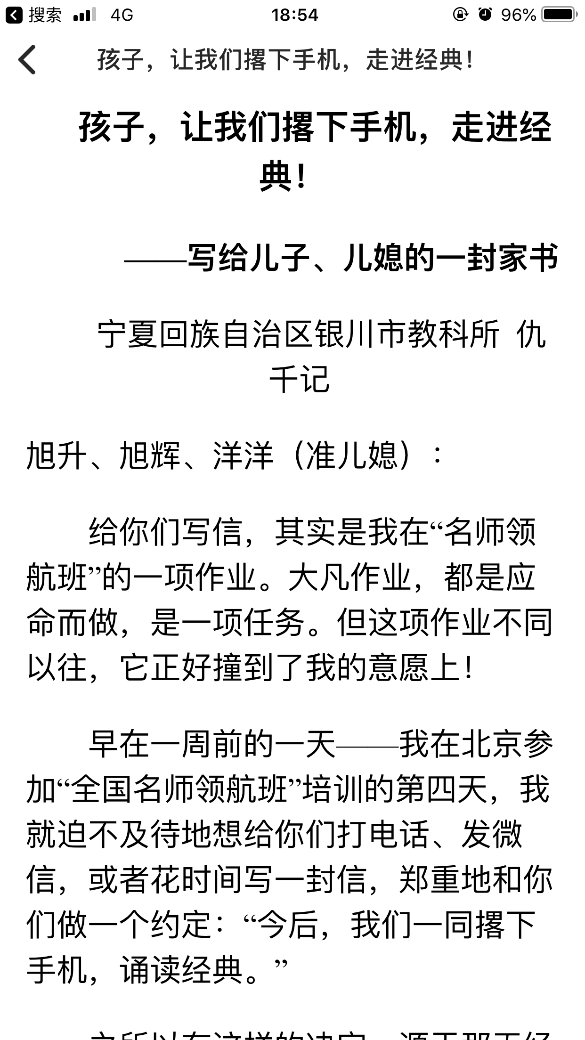
图25-7 家书内容
3.选课进行学习
3.1 查看课程详情
平台中的课程分音频课程和视频课程两大类,“经典天天见”模块中的课程为音频课程, “经典十讲”、“传统文化教育通识”、“传统文化经史导读”、“传统文化技艺”四个模块中的课程为视频课程。
在首页的课程模块区如图25找到想要学习音频课程或视频课程模块,以视频课程为例,例如点击“传统文化教育通识”模块,进入如图26页面,再选择想要学习的课程如《儒家思想与为师之道》进入如图27所示,此页面包括3个部分:课程详情、课程章节、课程学习进度。
- 课程详情:可以查看课程主讲人、课程介绍、课程拓展资料、课程已有多少人加入学习;
- 课程章节:可以查看本课程的所有章节目录结构、每个章节的学习进度,可以点击不同的章节名称直接进行音/视频观看;
- 课程学习进度:可以查看已学习完成的章节数量,如果完成了所有章节的观看,页面上的笑脸将会点亮,代表课程学习任务已完成,已获得对应的课程学时。
-
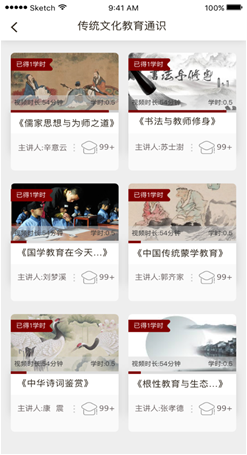
图26 传统文化教育通识
-
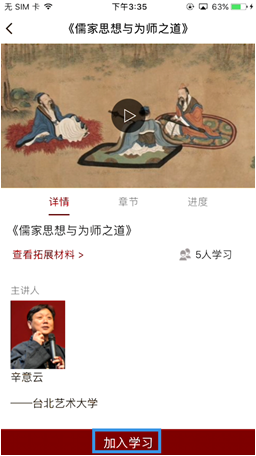
图27 儒家思想与为师之道
3.2 如何选课
平台中的课程可以多选也可以退选。学习者在平台中查找到想要学习的课程时,可以直接点击”加入学习“按钮选课,选课成功后可进行课程学习。全部加入学习的选课都会在“我的学堂”模块下“我的选课”中呈现,教师可以直接在“我的选课”中查看已加入学习课程的学时和总体学习进度情况,同时,点击加入学习的选课可直接进行课程学习。
3.3 如何进行课程学习
课程包含音频课程和视频课程两种,“经典天天见”模块为音频类课程,“经典十讲”、“传统文化教育通识”、“传统文化经史导读”和“传统文化技艺”模块为视频类课程。
(1)查看视频类课程:
选课时点击课程详情页面中如图27的  按钮,提示“加入成功”如图28,说明选课成功,点击如图28中的
按钮,提示“加入成功”如图28,说明选课成功,点击如图28中的  按钮,出现如图29视频播放页面,就可以学习课程了。
按钮,出现如图29视频播放页面,就可以学习课程了。
-
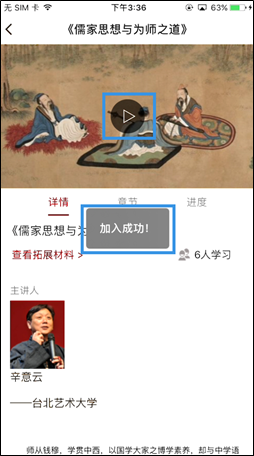
图28 加入学习
-
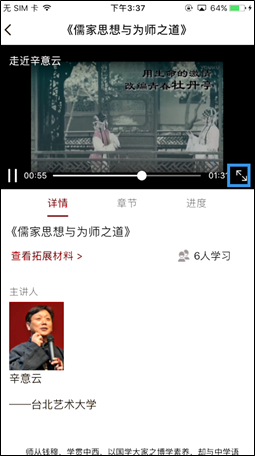
图29 课程详情
点击视频播放页面如图29中的 按钮,可以全屏观看视频进入如图,您可以再点击
按钮,可以全屏观看视频进入如图,您可以再点击 回到如图29页面。
回到如图29页面。

图30 全屏
点击视频播放页面如图30右上角的 按钮进入如图31,您可以切换不同的章节进行观看(若因网络原因出现圆圈加载页面,请您耐心等待,加载完成后即可观看课程);
按钮进入如图31,您可以切换不同的章节进行观看(若因网络原因出现圆圈加载页面,请您耐心等待,加载完成后即可观看课程);
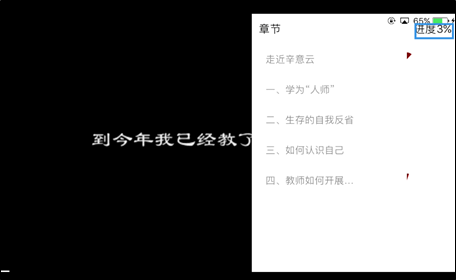
图31 章节
点击视频播放页面如图30中的 按钮进入如图32,可以选择“流畅”、“标清”、“高清”三种清晰度进行观看;
按钮进入如图32,可以选择“流畅”、“标清”、“高清”三种清晰度进行观看;

图32 清晰度
(1) 查看音频类课程:
点击首页如图25“经典天天见”,进入如图33,点击一个您想要学习的课程,例如点击“《论语》天天见”进入课程详情页如图34。
-
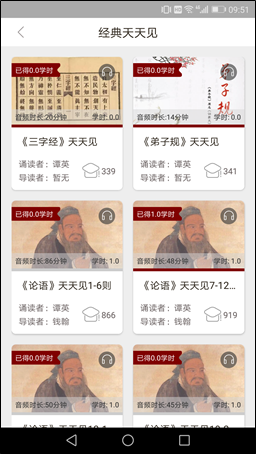
图33 经典天天见
-
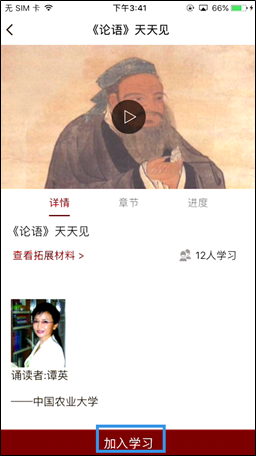
图34 论语天天见
点击如图34中的 按钮,提示“加入成功”如图35,说明选课成功,点击如图35中的
按钮,提示“加入成功”如图35,说明选课成功,点击如图35中的 按钮,出现如图36的音频播放页面,就可以学习课程了。
按钮,出现如图36的音频播放页面,就可以学习课程了。
-
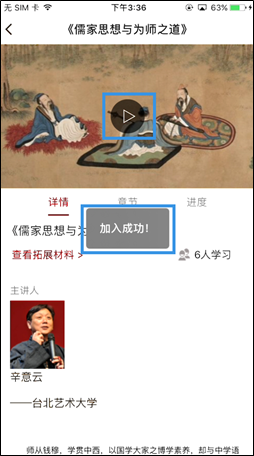
图35 加入学习成功
-
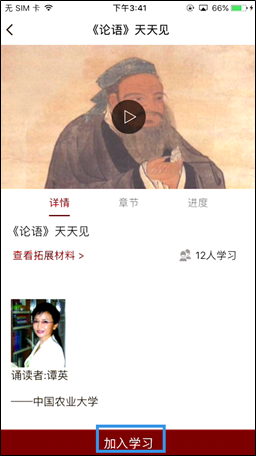
图36 学习课程
-
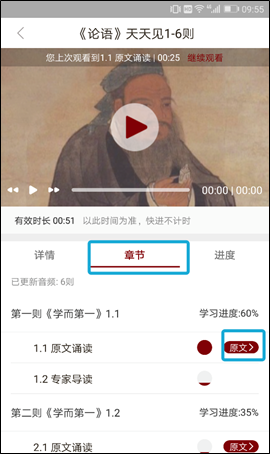
图37 原文01
-

图38 原文02
点击图36中的  按钮进入如图37,在图37中点击
按钮进入如图37,在图37中点击  按钮可以查看原文诵读中原文内容如图38,播放的过程中查看原文不会中断音频课程的播放。
按钮可以查看原文诵读中原文内容如图38,播放的过程中查看原文不会中断音频课程的播放。
【友情提示】音频课程具有后台播放功能,您在学习时可以返回到其他页面进行浏览,此时如图39,页面右下角会有旋转的图片出现,代表有音频课程正在播放。
-

图39 我的学堂
-
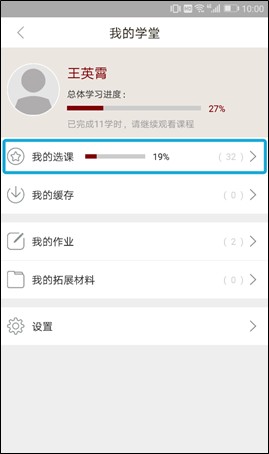
图40 后台播放
3.4 如何查看选课的学习进度
点击首页如图25中的 按钮进入如图40“我的学堂”页面,点击
按钮进入如图40“我的学堂”页面,点击  按钮,进入如图41,可以看到自己加入学习的课程,可以查看选课的课程时长、课程学时及学习进度;点击“更多”按钮可以看到自己 “进行中”、“已学完”、“未开始”三种状态下的选课信息和学习进度,如图41。
按钮,进入如图41,可以看到自己加入学习的课程,可以查看选课的课程时长、课程学时及学习进度;点击“更多”按钮可以看到自己 “进行中”、“已学完”、“未开始”三种状态下的选课信息和学习进度,如图41。
正在学:表示您已选的课程,课程播放时长大于0且已获得的学时数未达到课程的总学时数。
已学完:表示您已选的课程,课程播放时长大于0且已获得的学时数达到课程的总学时数。
未开始:表示您已选的课程,未获得学时并且播放时长为0。
-
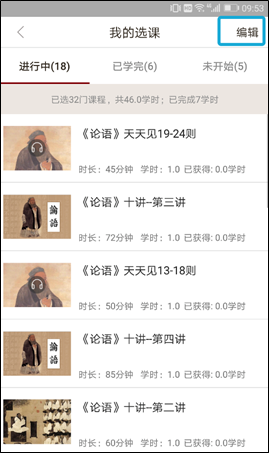
图41 我的选课
-
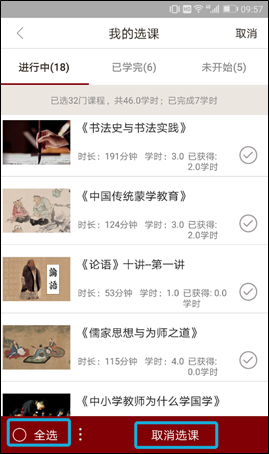
图42 取消选课
3.5 如何取消选课
在如图41页面点击右上角 按钮,进入如图42,您可以在选课后面点击
按钮,进入如图42,您可以在选课后面点击 按钮,或者点击
按钮,或者点击  按钮选择要取消的选课,最后点击
按钮选择要取消的选课,最后点击 按钮,进入如图页面43,点击
按钮,进入如图页面43,点击 按钮,即可删除选课,如图44。
按钮,即可删除选课,如图44。
-
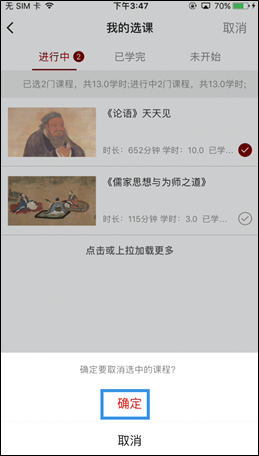
图43 确定取消
-
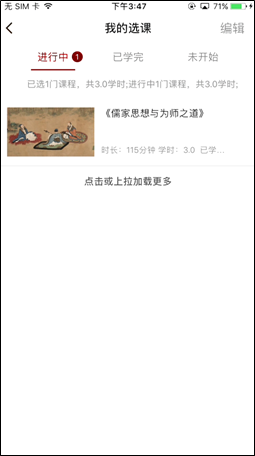
图44 删除选课
【友情提示】取消选课时,已获得的学时保留,再次加入学习时,会累计之前所学学时,重新选课后可以继续已经完成的学习进度进行观看学习。
3.6 如何缓存课程视频
在图30页面中点击“章节”按钮进入如图45,在目录章节的最下方点击 按钮进入如图46缓存选择页面,您可以在图46章节的后面点击
按钮进入如图46缓存选择页面,您可以在图46章节的后面点击 按钮选择缓存,或者点击
按钮选择缓存,或者点击 按钮选择全部缓存,最后点击
按钮选择全部缓存,最后点击  按钮,出现如图47页面提示“已成功将文件添加到缓存队列”说明选择的章节已加入缓存,您可以在如图40“我的学堂”页面中“我的缓存”里查看已缓存和缓存中的音频或视频课程。
按钮,出现如图47页面提示“已成功将文件添加到缓存队列”说明选择的章节已加入缓存,您可以在如图40“我的学堂”页面中“我的缓存”里查看已缓存和缓存中的音频或视频课程。
-
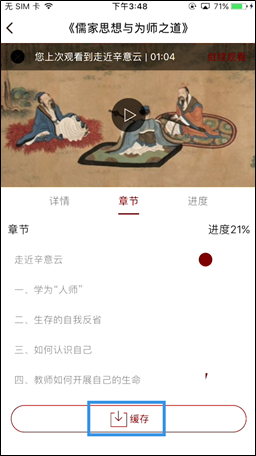
图45 缓存01
-
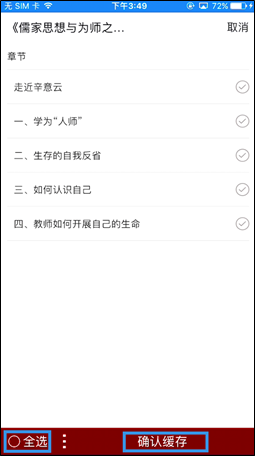
图46 缓存02
-
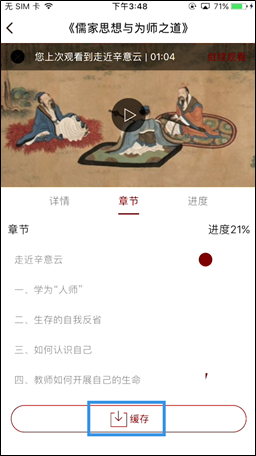
图47 加入缓存
-
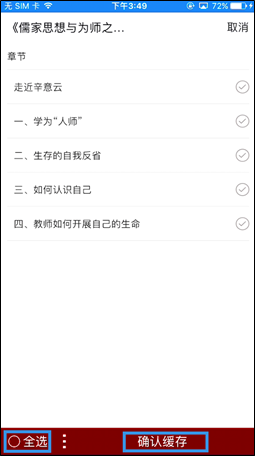
图48 我的缓存
3.7 如何查看缓存课程和拓展资料
(1)查看缓存:
在图40中点击 按钮,进入如图48页面,点击即可查看。
按钮,进入如图48页面,点击即可查看。
已缓存:表示已经缓存完成的课程。
缓存中:表示已加入缓存但还未缓存完成的课程。
(2)查看拓展资料:
在图40点击  按钮,进入如图49,点击即可查看。
按钮,进入如图49,点击即可查看。
-
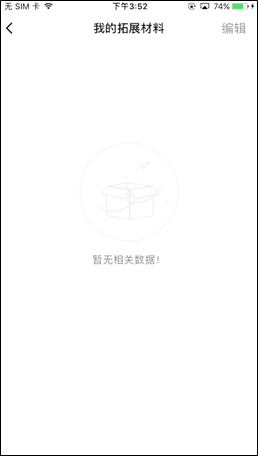
图49 我的拓展材料
-
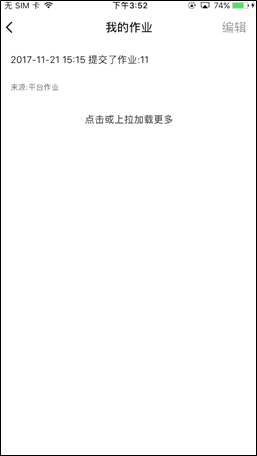
图50 我的作业
4.完成作业平台
此次学习中的一项重要学习任务是完成作业。每成功提交一项作业,则计入该项作业对应的学时。为避免无法提交的情况,请根据平台提示,按照要求进行提交。
考虑到移动端不便于提交作业,使用移动端的老师,请您登录web端提交作业。
在我的学堂如图40页面点击 按钮,进入如图50,可以查看您已提交过的作业。
按钮,进入如图50,可以查看您已提交过的作业。
以下为web端完成作业的方法:
4.1 查看平台作业
此次学习中的一项重要学习任务是完成作业。每成功提交一项作业,则计入该项作业对应的学时。为避免无法提交的情况,请根据平台提示,按照要求进行提交。
进入“我的学堂” 找到平台作业,如图51所示,可以查看平台作业的名称和作业要求。
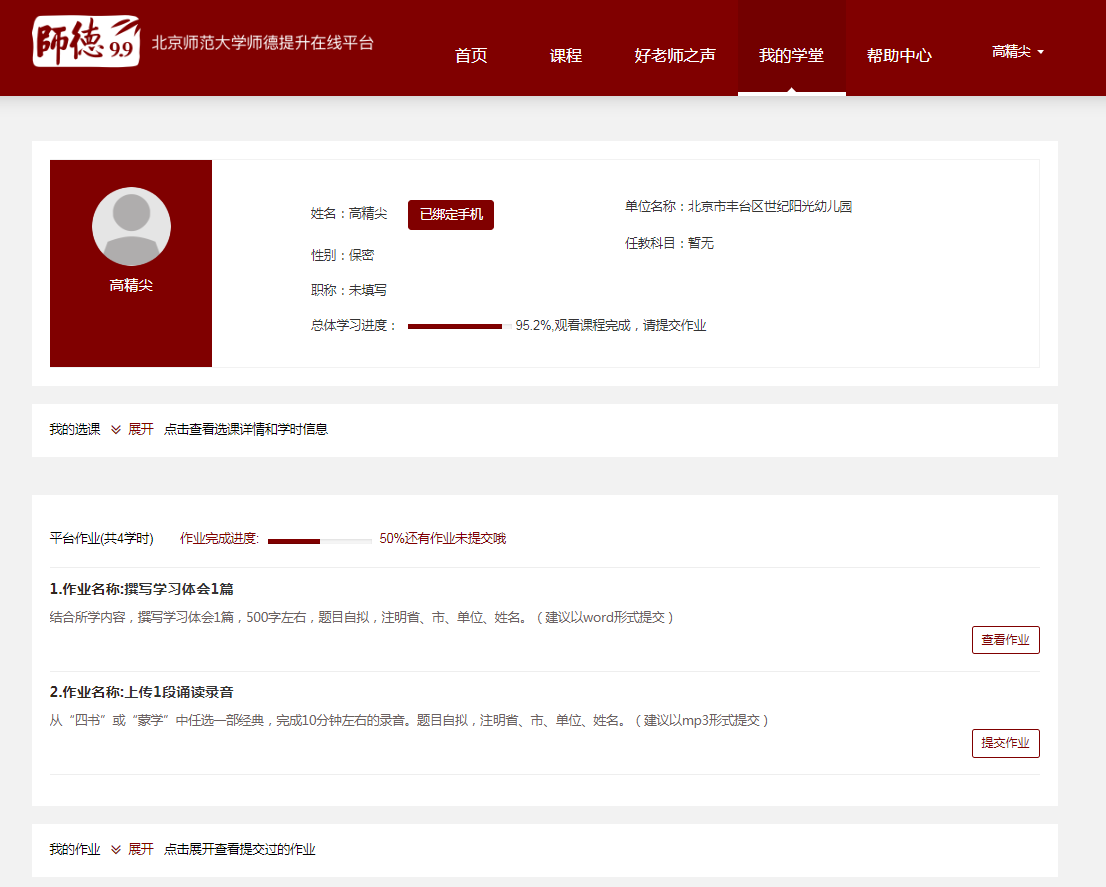
图51 平台作业
4.2 如何提交平台作业
此在“我的学堂”页面图51中点击 按钮进入作业提交页面如图52,
按钮进入作业提交页面如图52,
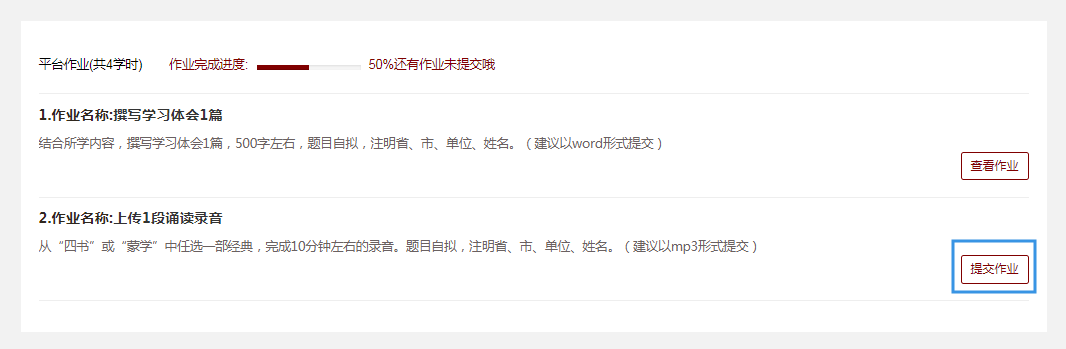
图52 点击上传
在图52中点击  按钮进入如图53,在图中填写作业名称。
按钮进入如图53,在图中填写作业名称。
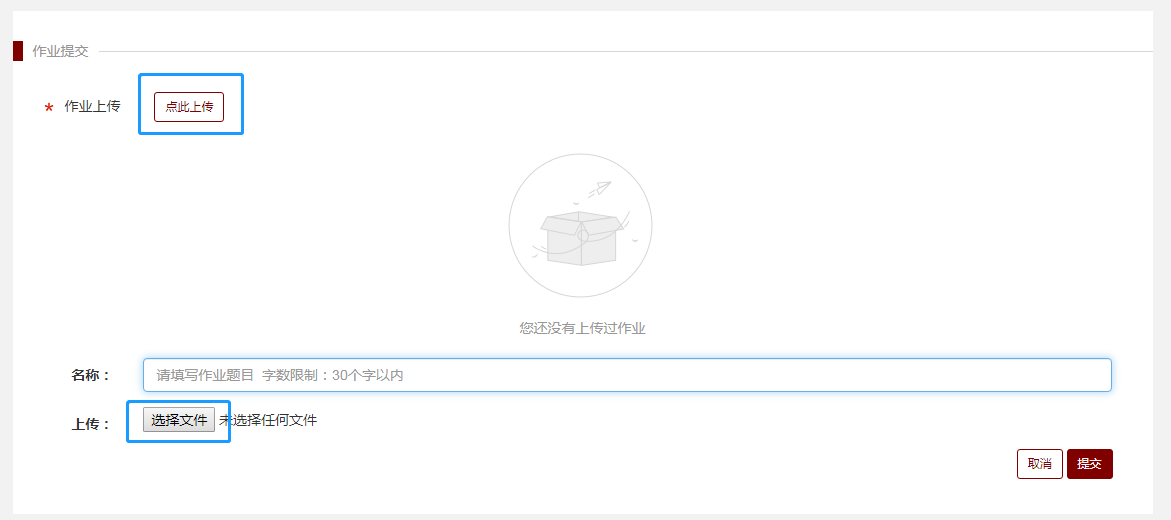
图53 名称和选择文件
在图53中点击  按钮进入图54,点击要上传的作业,再点击
按钮进入图54,点击要上传的作业,再点击  按钮,最后点击
按钮,最后点击  按钮,出现如图55页面说明提交成功
按钮,出现如图55页面说明提交成功
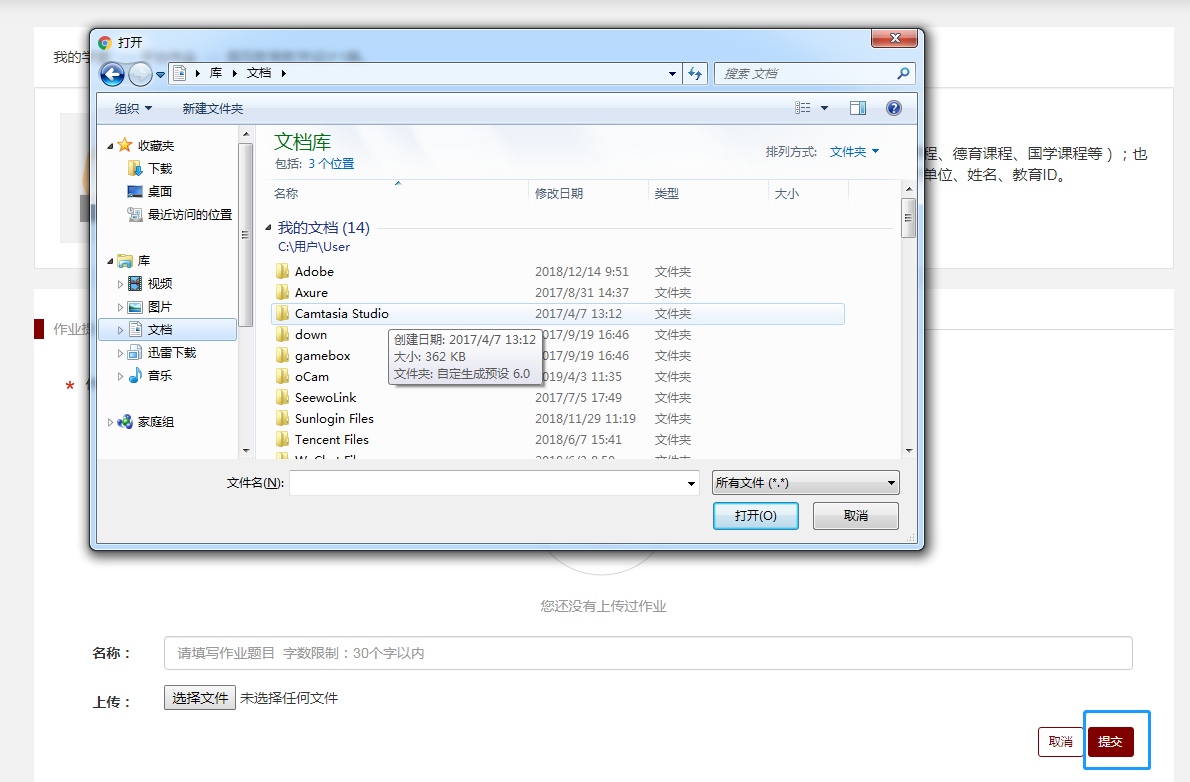
图54 打开
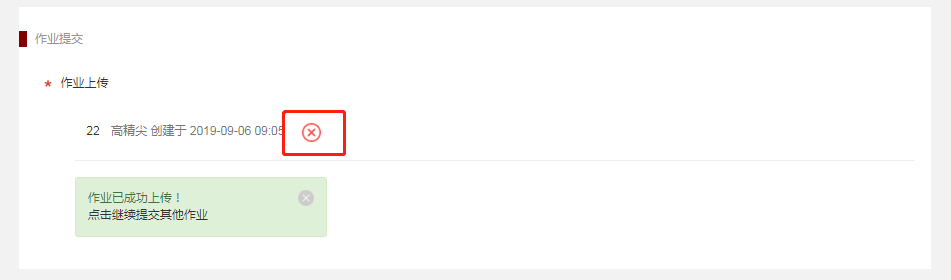
图55 上传成功
如果您想更改已提交的作业,点击如图 按照提交作业的步骤提交即可,新提交的作业会替换前一次提交的作业。
按照提交作业的步骤提交即可,新提交的作业会替换前一次提交的作业。
【友情提示】平台作业建议您在word中编辑、完成作业内容,保存为一个单独的文件,然后以附件方式提交。考虑到移动端不便于提交作业,使用移动端的老师,请您登陆到web端提交作业。
第三部分 考核要求
1.学时要求
每位学员需按照项目要求,学满规定学时,完成考核任务。具体规定学时数请参照各项目开班通知的要求。当总体学习进度、课程学习进度、作业完成进度均显示为100%,即代表完成考核任务。各项进度可在“我的学堂”模块查看。
2.课程学时计算规则
平台对学习哪个课程没有限制,只要学满学时即可。每门课程有对应的课程学时:
(1)同一课程,所有章节均未学完,不计学时。
(2)同一课程,所有章节均已学完,学员获得课程设定的全部学时数。
(3)同一课程,部分章节已学完,已学完的这些章节按观看时间每40分钟计入学员获得1学时,以此类推计算学员获得的学时数。按此规则累计计算的学时数不超过课程规定的全部学时数。
3.作业学时计算规则
每成功提交一项作业,则计入该项作业对应的学时。为避免无法提交的情况,请根据平台提示,按照要求进行提交。
第四部分 管理员端操作指南
1. 登录培训平台
打开浏览器,在地址栏输入网址http://sd99.aicfe.cn(建议使用“谷歌”或“IE11”以上版本)进入北京师范大学师德提升在线平台首页,点击右上角 按钮,输入手机号和密码进入北京师范大学师德提升在线平台平台。(管理员账号和密码与学习用的账户和密码相同,初始密码为123456abc密码不正确可以点击“忘记密码”通过手机验证码的方式找回密码)。
将鼠标放到右上角的用户名处进入如图56
按钮,输入手机号和密码进入北京师范大学师德提升在线平台平台。(管理员账号和密码与学习用的账户和密码相同,初始密码为123456abc密码不正确可以点击“忘记密码”通过手机验证码的方式找回密码)。
将鼠标放到右上角的用户名处进入如图56
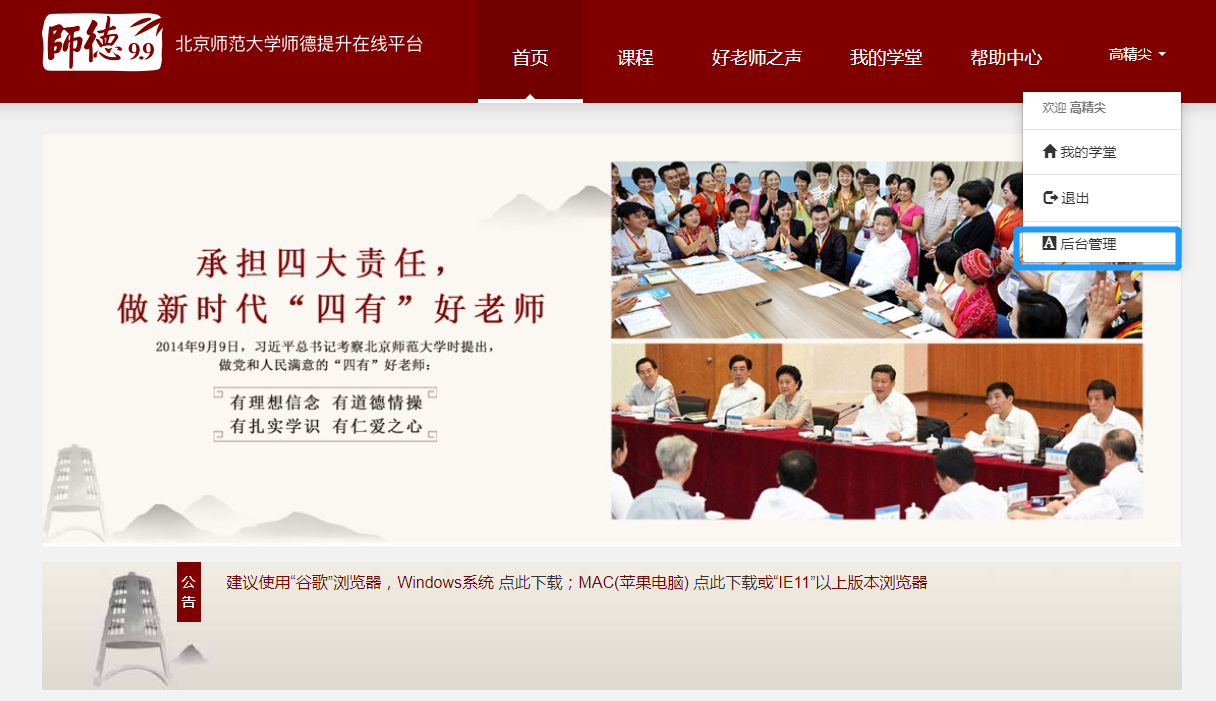
图56
点击 按钮,进入管理页面如图57
按钮,进入管理页面如图57
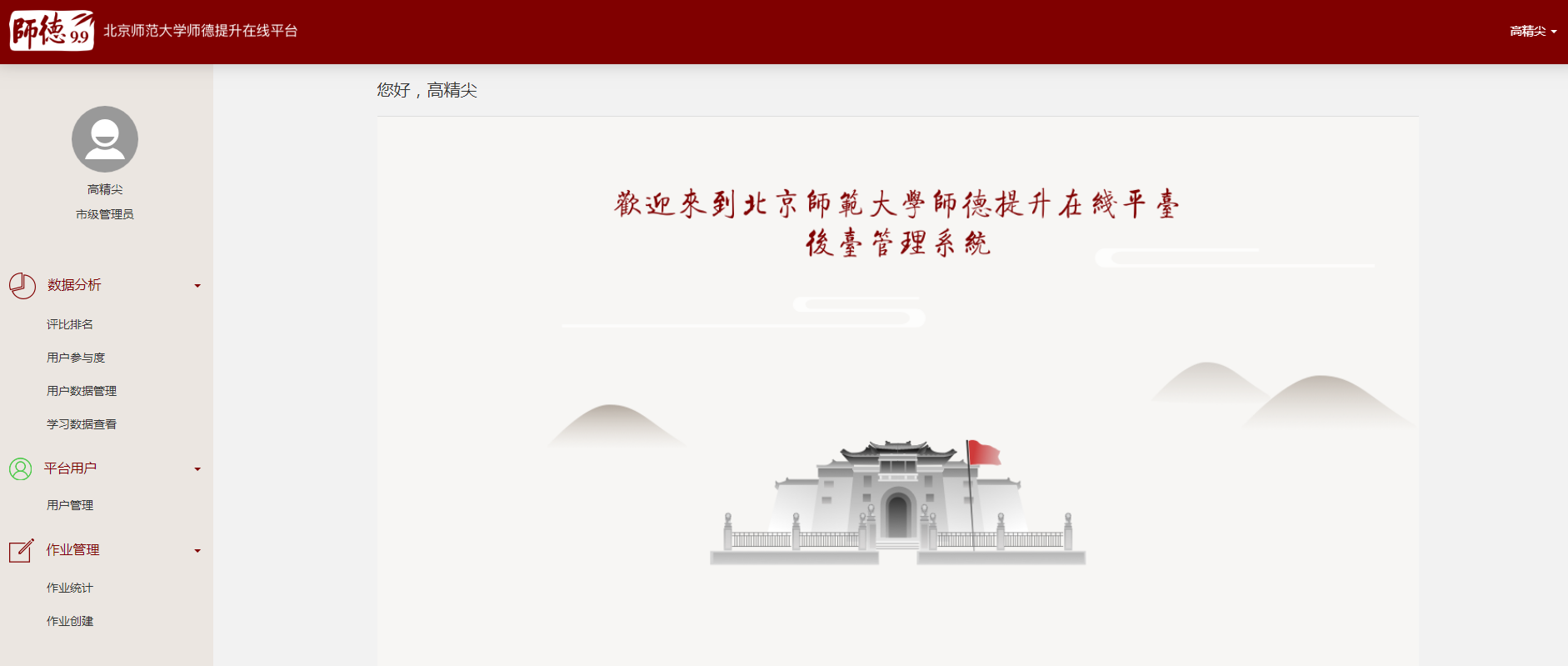
图57 管理员页面
2. 数据分析
2.1用户参与度
该模块展示用户的参与度,如图58
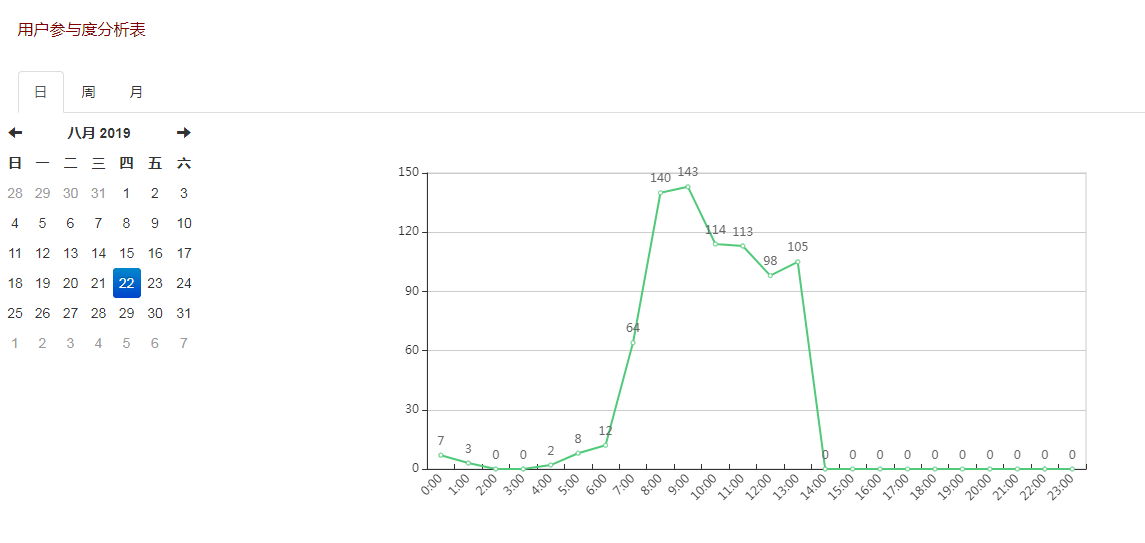
图58 用户参与度
2.2 用户数据管理
该模块主要展示学员学习的详细情况,可以进行 “只查看未完成任务的学员”、“右上角直接输入手机号或姓名进行搜索”、 “下载EXCEL学习情况统计表”等操作,如图59

图59 用户数据管理
2.3 学习数据查看
该模块可以查看和下载学习统计表,如图60

图60 学习数据查看
3.用户管理
该模块管理员可以重置用户的密码,如图61
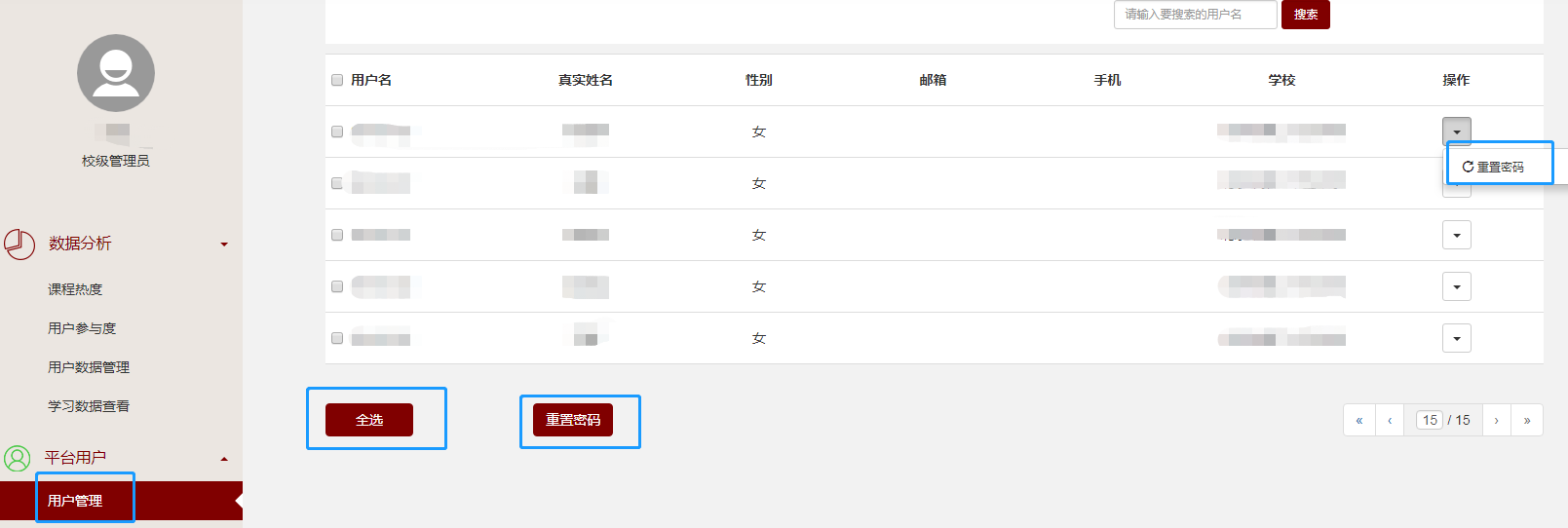
图61 用户管理
4.作业管理
该模块可以查看和下载用户的作业提交详情表,如图62
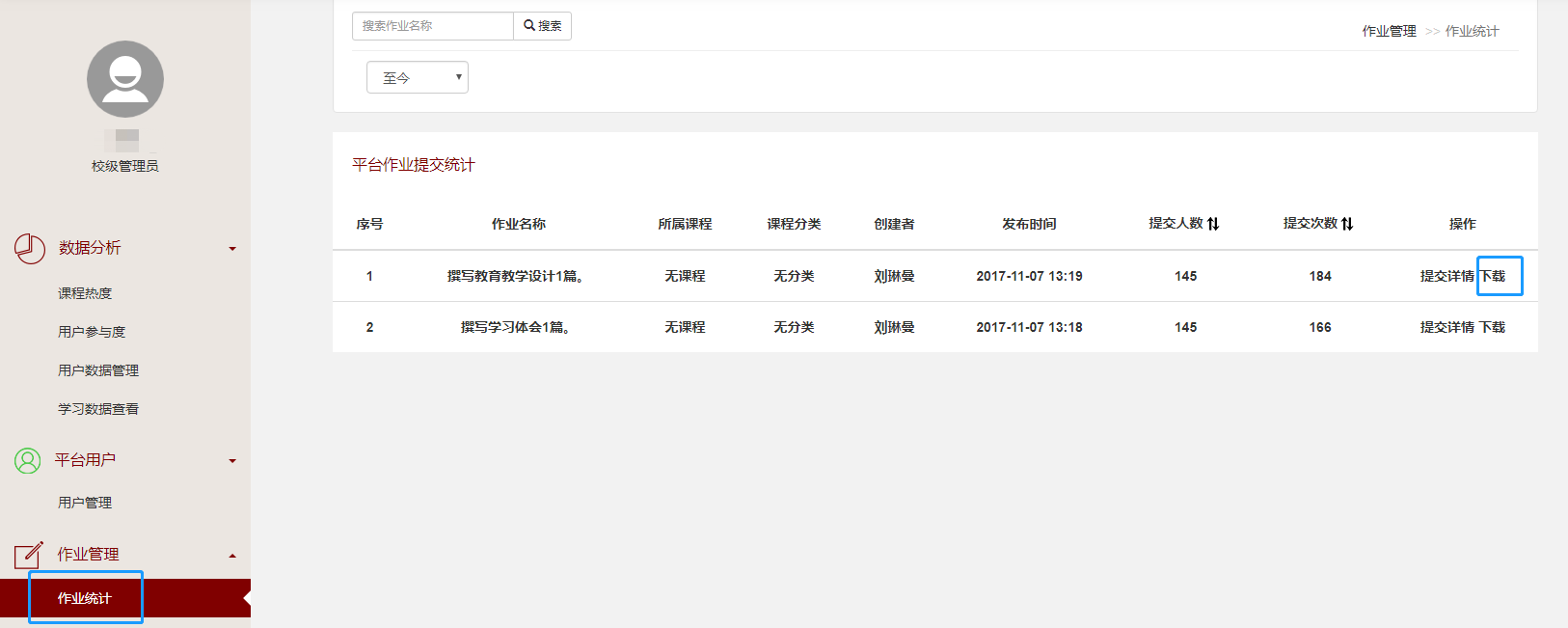
图62 作业管理
二.关于我们
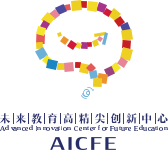
地址:北京市昌平区北沙河西三路北京师范大学昌平校园G区3号楼4-5层
邮箱:guoxue@bnu.edu.cn

 下载帮助文档
下载帮助文档